سرچ کنسول ابزاری برای دانستن عملکرد سئو سایت از نتایج جستجوی گوگل است. معیارهایی مانند کلیک ها و میانگین کلمات یک سایت را نشان می دهد. اما اکسپورت دادههای سرچ کنسول Google محدود است، زیرا دادهها فقط تا 1000 ردیف هستند.
“چگونه می توانم بیش از 1000 ردیف را از رابط سرچ کنسول گوگل export کنم؟”
«آیا میتوان سرچ کنسول Google را به ابزارهای گزارشدهی دیگر گزارش کرد؟»
“چگونه می توانم همه URL ها را از سرچ کنسول گوگل خروجی بگیرم؟”
– Digital Marketer
چگونه از داده های سرچ کنسول گوگل خروجی بگیریم؟
- به حساب Google Search Console خود بروید
- در سمت چپ بالا، Property را انتخاب کنید. مطمئن شوید که ویژگی وب صحیح را انتخاب کرده اید.
- برای باز کردن گزارش عملکرد، روی «Performance» یا «نتایج جستجو» کلیک کنید.
- برای این مثال روی «Queries» کلیک کنید
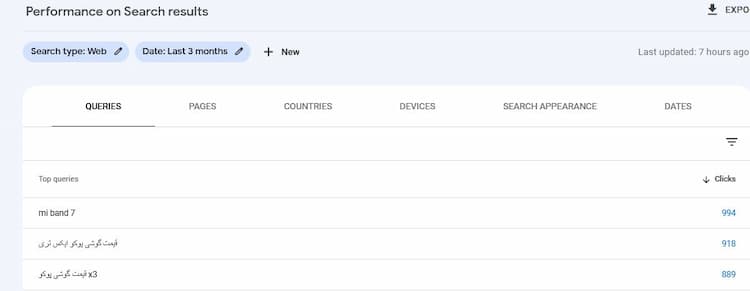
به پایین بروید و می بینید که ردیف داده ها به 1000 عدد محدود شده است. هنگام بررسی داده ها در سطح صفحه نیز به همین صورت است و این یک مشکل در search console است. خروجی گرفتن داده ها برای Queries تا 1000 عدد است.
بنابراین، اگر یک سایت فروشگاهی یا محتوایی بزرگ با بیش از 1000 داده هستید چاره چیست؟ قطعا بسیاری از اطلاعات را از دست می دهید بنابراین در این مقاله 3 روش ساده برای گرفتن خروجی کامل از سرچ کنسول گوگل (How can I export more than 1,000 rows from Google Search Console interface) را می آوریم.
3 روش برای export داده های سرچ کنسول گوگل با بیش از 1000 ردیف
سه راه برای خروجی گرفتن بیش از 1000 ردیف از Google Search Console API وجود دارد. از آنجایی که اکسپورت داده های کنسول جستجو محدود است، می توانید از گزینه های زیر در سایت lupagedigital به عنوان راه حل استفاده کنید. راهنمای زیر سه گزینه را نشان می دهد.
1. خروجی از سرچ کنسول با اتصال به گوگل شیت (Google Sheets)
ساده ترین روش برای اکسپورت دادههای کنسول جستجوی Google از طریق افزونههای Google Sheets است. خوشبختانه افزونه های رایگان و پولی مناسبی در ویرایشگر آنلاین صفحهگسترده وجود دارد.
برای اینکار از اکستنشن Search Analytics For Sheets استفاده می کنیم.
- ابتدا وارد گوگل شیت شوید. می توانید از گوگل سرچ کنید یا از طریق Google Drive اقدام کنید.
- از همان جیمیل که به سرچ کنسول متصل هستید مراحل زیر را در Google Sheets انجام دهید.
- سپس از منو ها Extentions را انتخاب کرده و سپس Add-ons و Get Add-ons را انتخاب کنید. (برنامه های افزودنی – برافزاها – دریافت برافزاها)
- در سرچ بار صفحه عبارت Google Search Console را جستجو کنید و Search Analytics For Sheets را پیدا و نصب کنید.
- در این مرحله دسترسی سرچ کنسول خود را به برنامه بدهید.
- سپس در لیست منو ها وارد قسمت برنامه های افزودنی (Extentions) شوید و گزینه Search Analytics For Sheets را انتخاب کنید و روی open slider کلیک کنید.
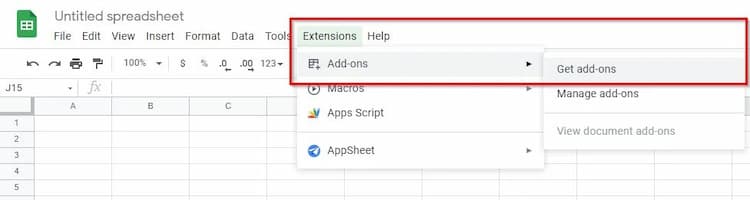
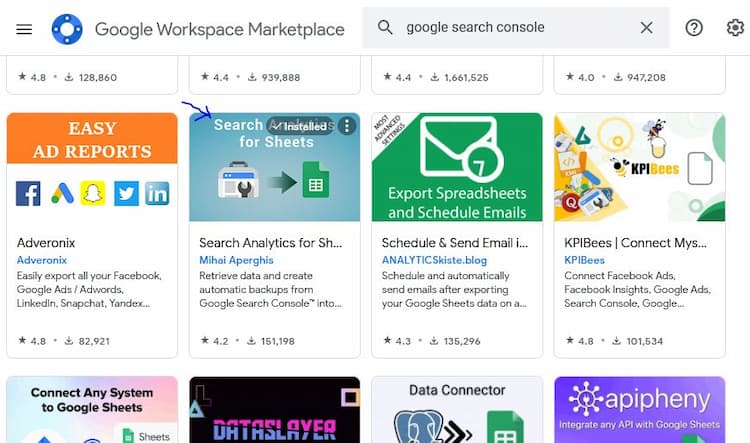
پس از انتخاب گزینه سایدبار add-ons برنامه Search Analytics For Sheets ظاهر می شود که گزینه های زیادی دارد. مثلا می توانید تاریخ های معین انتخاب کنید یا نحوه جستجو را روی Queries یا تصاویر قرار دهید و همینطور اگر Rows Returned را روی Everything قرار دهید همه نتایج را خواهید داشت. فراموش نکنید در قسمت Group By دسته های مورد نظر را انتخاب کنید.
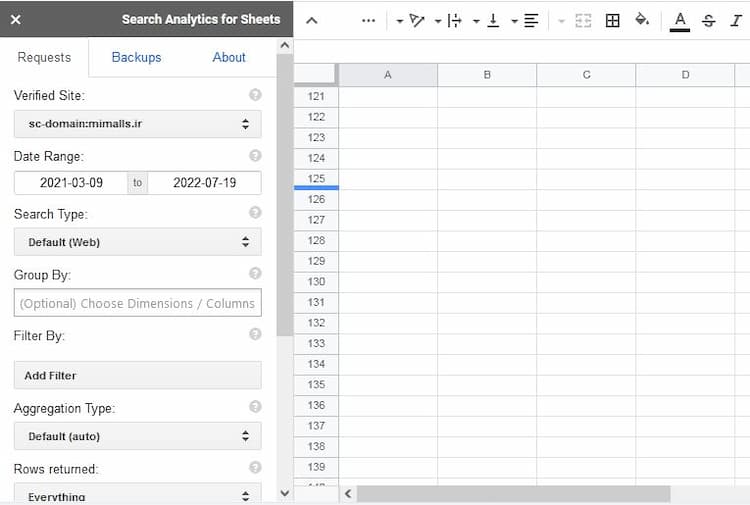
پس از انجام تنظیمات Request Data را بزنید و نتایج را در مدت کوتاهی دریافت می کنید.
2. دریافت داده های کامل سرچ کنسول با Google Analytics
مرحله بعدی export داده ها از کنسول جستجو از طریق Google Analytics است. گوگل آنالیتیکس (یا به اختصار GA) ابزار تجزیه و تحلیل وب در اکوسیستم گوگل است. GA به خوبی با GSC ادغام می شود.
- گزارش Google Analytics خود را باز کنید
- مراحل زیر را دنبال کنید Acquisition > Search Console > Queries
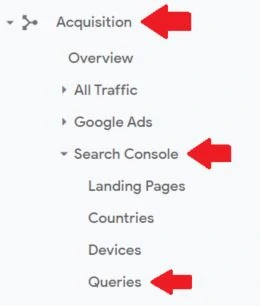
در این بخش بیش از هزار نتیجه را در سطر پایین خواهید دید.

نتیجه تمام عبارات جستجویی است که از GSC می آیند. از این داشبورد، میتوانید تمام دادهها را با دکمه سمت راست بالا به صفحهگسترده export کنید. توجه داشته باشید که گوگل آنالیتیکس و کنسول جستجو باید یکپارچه باشند. در برخی موارد، این داشبورد ممکن است خالی باشد که به این معنی است GA و GSC هنوز متصل نیستند.
برای اتصال به قسمت Admin در گوگل آنالیتیکس بروید سپس به All Products > Search Console بروید. زمانی که در بخش Search Console هستید مطمئن شوید ویژگی دامنه صحیح را از GSC به GA ادغام کرده اید. Admin > All Products > Search Console
3. گرفتن بیش از 1000 کوئری سرچ کنسول با Google Data Studio
Data Studio ابزاری رایگان برای تجسم داده ها از گوگل است. با ابزارهای دیگر در اکوسیستم گوگل از جمله سرچ کنسول گوگل ادغام می شود. Google Data Studio (یا GDS) دادهها را از Google Search Console API دریافت میکند و آنها را روی داشبورد visual میکند.
افزودن منبع داده
- به Google Data Studio بروید و با همان ایمیل وارد شوید.
- روی “Create” از بالا سمت چپ کلیک کنید. سپس روی “Data source” کلیک کنید.
- «search console» را جستجو کنید و گزینه مورد نظر را انتخاب کنید.
- پس از ورود، دامنه مورد نظر خود را انتخاب کنید. این همان دامنه از کنسول جستجوی گوگل برای دریافت اطلاعات است.
- “Site impression” را در زیر جدول ها انتخاب کنید. اگر وب وجود دارد، «Property Parameter» را انتخاب کنید.
- منبع داده را نام ببرید.
- روی دکمه “اتصال” یا “افزودن” در سمت راست کلیک کنید. این منبع داده را در درایو داخلی Data Studio اضافه می کند.
- روی “Create Report” کلیک کنید. در پایان باید یک اعلان «افزودن به گزارش» داشته باشید.
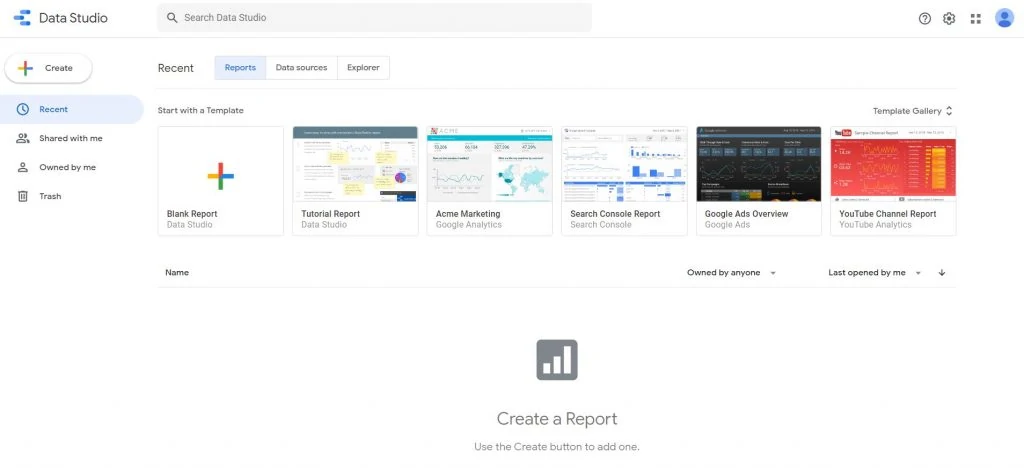
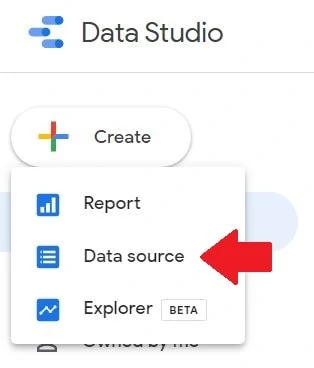
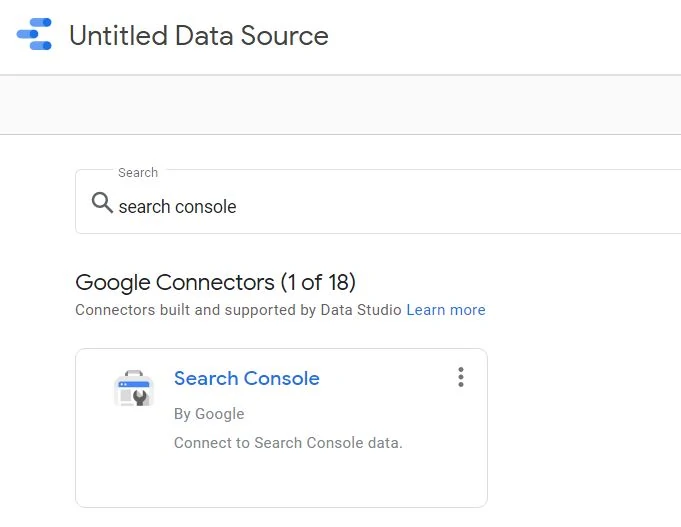
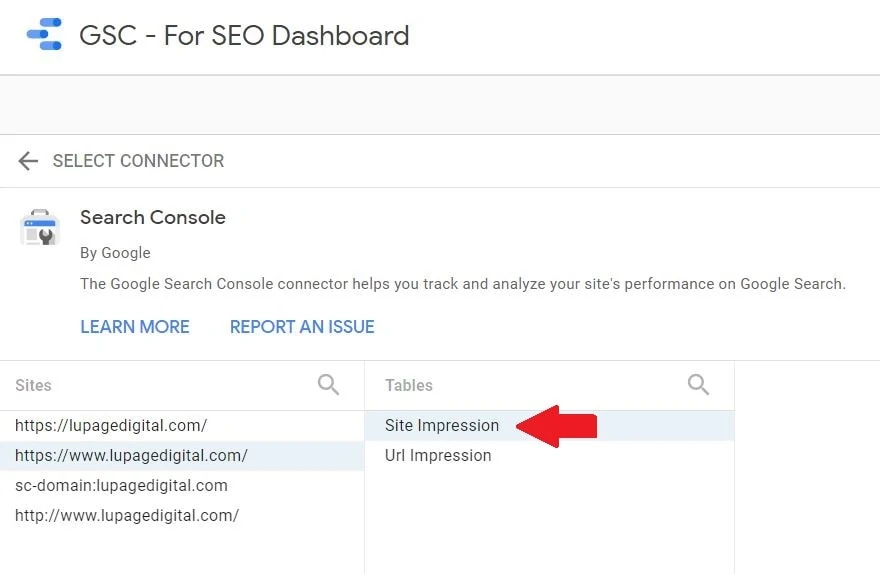
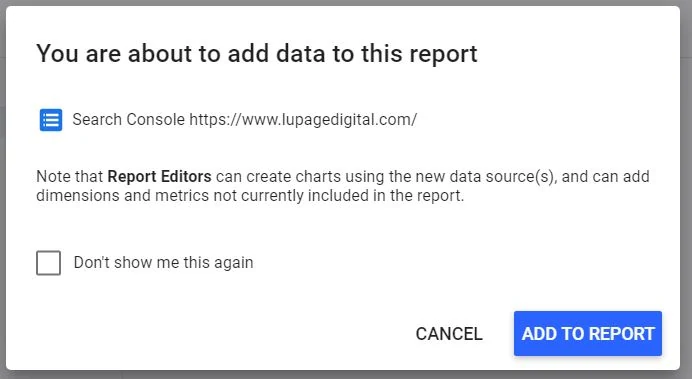
افزودن متریک داده
اکنون باید یک canvas خالی برای داشبورد داشته باشید. اکنون معیارها را اضافه کنید.
- روی «Add a control» از بالا کلیک کنید. روی «Date range control» کلیک کنید و آن را روی canvas بکشید. سپس محدوده تاریخ را انتخاب کنید تا در صورت نیاز تا 6 ماه به عقب برگردید.
- روی «Add a chart» از بالا کلیک کنید. روی اولین جدول کلیک کنید و آن را روی canvas بکشید.
- روی جدول اضافه شده کلیک کنید. در صفحه پیمایش در سمت راست، Query را به عنوان یک بعد انتخاب کنید. سپس Impressions را به عنوان معیار انتخاب کنید.
انتهای جدول نمودار را بررسی کنید. شما بیش از 1000 ردیف داده سرچ کنسول گوگل را مشاهده می کنید. برای یک تحلیلگر سئو، این یک جایگزین عالی برای به دست آوردن اطلاعات کامل کلمه کلیدی است. روی سه نقطه کلیک کنید تا داده ها به صفحه گسترده export شود.
چیزی که در مورد انجام این گزینه عالی است این است که می توانید data visualization انجام دهید. با استفاده از ویژگی های این ابزار رایگان می توانید یک داشبورد تعاملی SEO در Data Studio ایجاد کنید.
نتیجه گیری: داده ها را از کنسول جستجوی گوگل اکسپورت کنید
سرچ کنسول مهمترین ابزار برای سئو است. اما شما نمی توانید حجم زیادی از داده ها را خروجی بگیرید زیرا GSC فقط 1000 ردیف را export می کند. تجزیه و تحلیل داده ها با داده های محدود دشوار است. در اینجا مهدی نجاری بهترین روش ها را باری دریافت بیش از 1000 نتیجه کوئری سرچ کنسول آورده است.
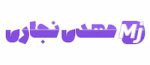




ممنون از مقاله خوبتون
عالی بود . ممنون از مطلب خوبتون